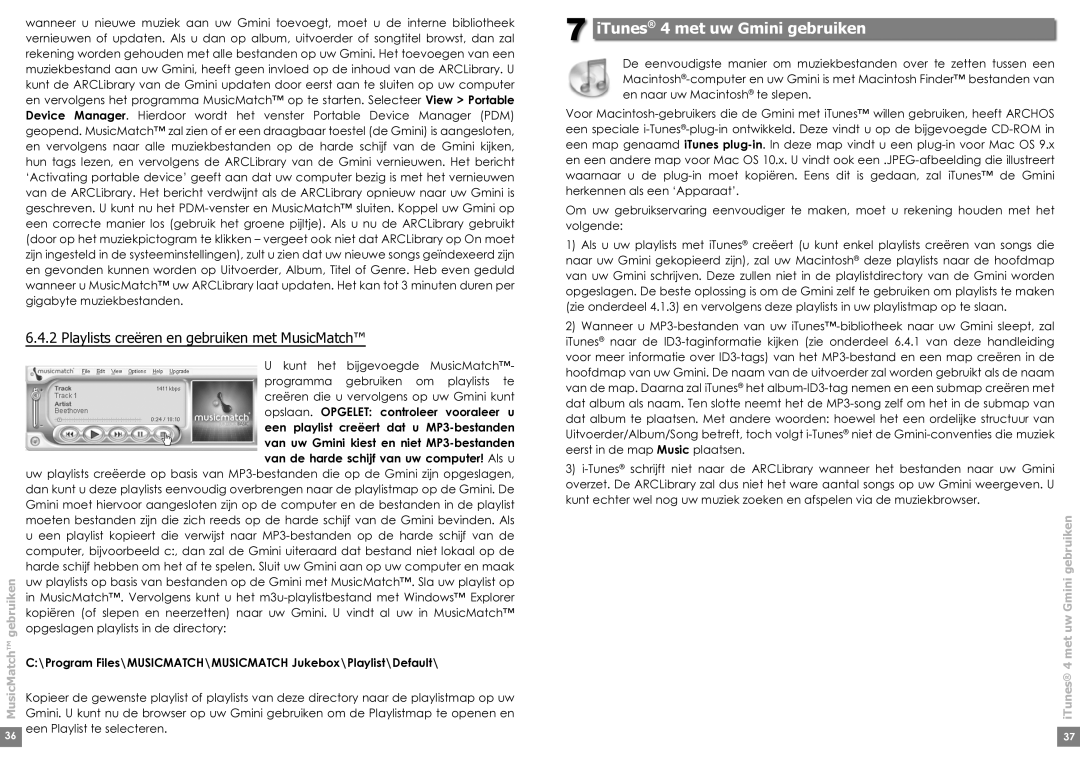wanneer u nieuwe muziek aan uw Gmini toevoegt, moet u de interne bibliotheek vernieuwen of updaten. Als u dan op album, uitvoerder of songtitel browst, dan zal rekening worden gehouden met alle bestanden op uw Gmini. Het toevoegen van een muziekbestand aan uw Gmini, heeft geen invloed op de inhoud van de ARCLibrary. U kunt de ARCLibrary van de Gmini updaten door eerst aan te sluiten op uw computer en vervolgens het programma MusicMatch™ op te starten. Selecteer View > Portable Device Manager. Hierdoor wordt het venster Portable Device Manager (PDM) geopend. MusicMatch™ zal zien of er een draagbaar toestel (de Gmini) is aangesloten, en vervolgens naar alle muziekbestanden op de harde schijf van de Gmini kijken, hun tags lezen, en vervolgens de ARCLibrary van de Gmini vernieuwen. Het bericht ‘Activating portable device’ geeft aan dat uw computer bezig is met het vernieuwen van de ARCLibrary. Het bericht verdwijnt als de ARCLibrary opnieuw naar uw Gmini is geschreven. U kunt nu het
6.4.2 Playlists creëren en gebruiken met MusicMatch™
| U kunt het bijgevoegde MusicMatch™- | |
| programma gebruiken om playlists te | |
| creëren die u vervolgens op uw Gmini kunt | |
| opslaan. OPGELET: controleer vooraleer u | |
| een playlist creëert dat u | |
| van uw Gmini kiest en niet | |
| van de harde schijf van uw computer! Als u | |
| uw playlists creëerde op basis van | |
| dan kunt u deze playlists eenvoudig overbrengen naar de playlistmap op de Gmini. De | |
| Gmini moet hiervoor aangesloten zijn op de computer en de bestanden in de playlist | |
| moeten bestanden zijn die zich reeds op de harde schijf van de Gmini bevinden. Als | |
| u een playlist kopieert die verwijst naar | |
| computer, bijvoorbeeld c:, dan zal de Gmini uiteraard dat bestand niet lokaal op de | |
| harde schijf hebben om het af te spelen. Sluit uw Gmini aan op uw computer en maak | |
gebruiken | uw playlists op basis van bestanden op de Gmini met MusicMatch™. Sla uw playlist op | |
in MusicMatch™. Vervolgens kunt u het | ||
| ||
| kopiëren (of slepen en neerzetten) naar uw Gmini. U vindt al uw in MusicMatch™ | |
MusicMatch™ | opgeslagen playlists in de directory: | |
Gmini. U kunt nu de browser op uw Gmini gebruiken om de Playlistmap te openen en | ||
| C:\Program Files\MUSICMATCH\MUSICMATCH Jukebox\Playlist\Default\ | |
| Kopieer de gewenste playlist of playlists van deze directory naar de playlistmap op uw | |
| een Playlist te selecteren. | |
36 | ||
|
|
7 iTunes® 4 met uw Gmini gebruiken
De eenvoudigste manier om muziekbestanden over te zetten tussen een
Voor
Om uw gebruikservaring eenvoudiger te maken, moet u rekening houden met het volgende:
1)Als u uw playlists met iTunes® creëert (u kunt enkel playlists creëren van songs die naar uw Gmini gekopieerd zijn), zal uw Macintosh® deze playlists naar de hoofdmap van uw Gmini schrijven. Deze zullen niet in de playlistdirectory van de Gmini worden opgeslagen. De beste oplossing is om de Gmini zelf te gebruiken om playlists te maken (zie onderdeel 4.1.3) en vervolgens deze playlists in uw playlistmap op te slaan.
2)Wanneer u
3)
iTunes® 4 met uw Gmini gebruiken
37